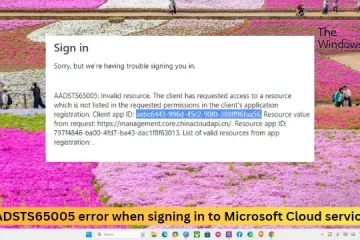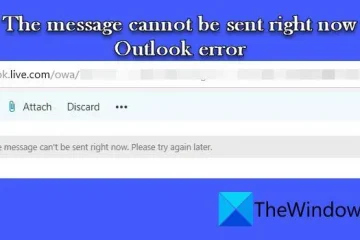Päivittäessään Firefoxia monet käyttäjät kohtaavat virheen, joka kertoo, että toinen esiintymä päivittää sitä. Tämä on yleinen käyttäjien ilmoittama virhe, ja se ilmenee useimmiten, kun sinulla on kaksi tai useampi päivitysprosessi käynnissä samanaikaisesti. Olemme keskustelleet mahdollisista syistä, miksi saat Firefoxia päivittää toinen esiintymä-viestin ja kuinka korjata ongelma.
Mitä Firefox tekee. tarkoittaako se, että toinen esiintymä päivittää?
Jos näet viestin Firefoxin päivittämisestä toisessa ilmentymässä, se tarkoittaa, että Firefoxin päivitysprosessi voi jo olla käynnissä automaattisesti – ja olet valinnut päivittää selain manuaalisesti.
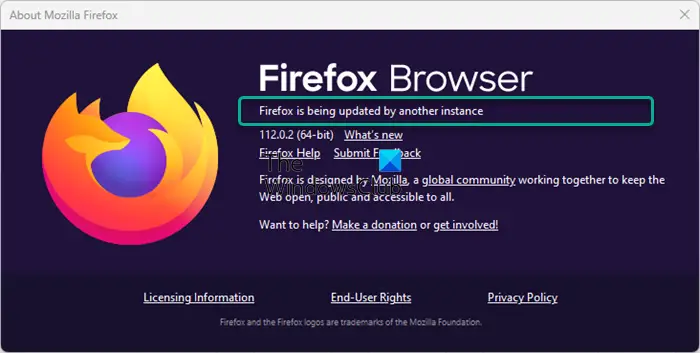
Tämä voi myös tarkoittaa, että sinulla voi olla auki useita Firefox-esiintymiä, joista jokaisella on profiilinsa. Kuitenkin vain ensimmäinen avaamasi ikkuna voi päivittää selaimen.
Muissa tapauksissa näkyy virheilmoitus Toinen esiintymä päivittää Firefoxia.
Vaikka sinulla on todennäköisesti erillinen PC-käyttäjille, jotka saattavat olla parhaillaan päivittämässä Firefoxia, voi olla muitakin syitä. Jotkut käyttäjät huomauttivat, että ongelma saattaa johtua myös häiriöstä laajennuksissa, teemoissa ja laitteistokiihdytyksessä.
Firefoxia päivittää toinen esiintymä
Tämä Firefoxin päivitysvirhe saattaa ilmetä talliin, yöaikaan tai mihin tahansa rakennukseen. Odota hetki ja katso sitten. Jos tämä ei auta, suosittelemme, että avaat Tehtävienhallinnan, etsit kaikki Firefox-prosessit, napsautat niitä hiiren kakkospainikkeella ja valitset Lopeta tehtävä.
Jos se ei kuitenkaan auta, me on joitakin nopeita kiertotapoja, joiden avulla voit kiertää Firefoxia päivitetään toisella ilmentymäviestillä:
Tarkista vianmääritystilassa olevat ongelmat.Poista laajennus ja teemat käytöstä ja poista Hardware Acceleration käytöstä.Poista yhteensopivuustila käytöstä.Päivitä Firefox ja poista asetusprofiilit.Luo uusi Firefox-profiili.
Suosittelemme, että tyhjennät Firefoxin välimuistin ennen kuin aloitat.
1] Tarkista ongelmat vianmääritystilassa
Jos Firefox näyttää päivitysvirheen tai kaatuu, selaimen käyttäminen vianmääritystilassa voi auttaa sinua korjaamaan ongelman. Tässä tapauksessa Firefox käynnistyy uudelleen vikasietotilassa, mutta lisäosat tai teemat on poistettu käytöstä.
Kun Firefox avautuu Vianetsintätilassa, testaa ongelman varalta. Jos ongelma jatkuu, se ei liity mihinkään yllä olevista. Se voi sen sijaan johtua Firefox-asetusasetuksista, joita ei ole poistettu käytöstä vikasietotilassa. Jos ongelma häviää, sinun on eristettävä loukkaava lisäosa tai teema ja poistettava se käytöstä tai poistettava se alla kuvatulla tavalla.
Lue: Firefox ei avaudu tai käynnisty
2] Poista laajennus ja teemat käytöstä ja poista käytöstä laitteistokiihdytys
Jos ongelmaa ei ilmene vikasietotilassa, sinun on tarkistettava, johtuuko ongelma laajennuksesta, teemasta tai laitteistokiihdytyksestä. Siksi sinun on poistettava laajennukset ja teemat käytöstä tai poistettava laitteistokiihdytys käytöstä korjataksesi Firefoxin päivitysvirhe.
Lue: Laajennuspainikkeen lisääminen Firefox-työkalupalkki
3] Yhteensopivuustilan poistaminen käytöstä
Varmista, että eivät käytä Firefoxia yhteensopivuustilassa, jos käytät vanhempaa Windows-käyttöjärjestelmän versiota. Tämä on yksi syistä, miksi saatat kohdata virheen, sillä Firefoxia päivitetään toisessa ilmentymässä. Tällaisessa tapauksessa sinun tulee poistaa Firefoxin yhteensopivuustila käytöstä:
Varmista, että olet kirjautunut sisään järjestelmänvalvojana, napsauta selainta hiiren kakkospainikkeella ja valitse Ominaisuudet. Valitse seuraavaksi Yhteensopivuus-välilehti. Poista nyt kaikkien Yhteensopivuus-välilehden kohteiden valinnat. Paina OK ja Käytä.
4] Päivitä Firefox ja poista asetusprofiilit
Jos ongelma jatkuu, voit päivittää Firefox-selaimen asetukset. Tämä prosessi poistaa kaikki laajennukset ja teemat, verkkosivustojen käyttöoikeudet, muokatut asetukset, lisätyt hakukoneet, suojaussertifikaatit jne. Sen sijaan luodaan uusi profiilikansio ja palautetaan selaimen asetukset oletusasetuksiinsa. Lisäksi se tallentaa Firefox-asetukset ja henkilökohtaiset tiedot uuteen profiilikansioon. Vaihtoehtoisesti voit korjata päivitysvirheen poistamalla Firefox-asetusprofiilit.
Lue: Firefox-profiilitiedostot ja-kansiot selitetty
5] Luo uusi Firefox profiili
Voi olla mahdollista, että törmäsit virheeseen, koska Firefoxia päivitetään toisessa esiintymässä. ongelmaan nykyisessä profiilissa.
Tässä tapauksessa voit luoda uuden Firefox-profiilin ja katsoa, auttaako tämä korjaamaan ongelman. Jos tämä auttaa pääsemään eroon virheestä, voit siirrä tiedostoja edellisestä profiilista uuteen profiiliin. Varo kuitenkin kopioimasta rikkinäisiä tiedostoja välttääksesi ongelmien siirtymisen.
Jos yllä olevat menetelmät eivät toimi, voit poistaa Firefoxin ja asentaa sen uudelleen. Tästä on varmasti apua! Muista kuitenkin varmuuskopioida kirjanmerkkisi ja salasanasi ennen kuin teet niin.
Lue: Firefox Profile Managerin avulla voit luoda, poistaa tai vaihtaa Firefox-profiileja.
Miksi onko minulla kaksi Firefox-versiota?
Näyttää siltä, että jotkut 64-bittiset Windows-käyttäjät näkevät kaksi Firefox-versiota asennettuna. Tämä johtuu siitä, että Firefox oli aiemmin 32-bittisessä-kansiossa, mutta asennusohjelma tai päivitysohjelma asentaa uuden version 64-bittiseen-kansioon. Joten ensin sinun on tarkistettava eri työpöydän pikakuvakkeihisi liittyvä sijainti.
Tätä varten napsauta hiiren kakkospainikkeella pikakuvaketta ja valitse Ominaisuudet. Jos se on kiinnitetty tehtäväpalkkiin, napsauta painiketta hiiren kakkospainikkeella ja napsauta hiiren kakkospainikkeella Mozilla Firefoxia. Valitse nyt Ominaisuudet-kohdasta Pikakuvake-välilehti ja tarkista sijainti korostamalla Kohde-kenttä. Jos nyt näet, että eri paikoissa on erilaisia Firefox-asennuksia, kopioi profiili flash-asemaan ja poista sitten vanhempi versio. Vanhempi versio sijaitsee yleensä alla olevassa polussa:
C:\Program Files (x86)\Mozilla Firefox\
Uudempi versio on edelleen ennallaan. Ennen kuin poistat mitään, muista kuitenkin vaihtaa oletusselaimesi Edgeksi. Sinun tulee tehdä tämä, jos käytät Microsoft Officea tietokoneellasi, muuten voi olla ongelma, jossa Office havaitsee uuden oletusselaimesi sijainnin, kun vanha on poistettu.
Lue: Firefox on jo käynnissä, mutta ei vastaa
Miksi Firefox kehottaa minua jatkuvasti päivittämään?
Joskus saatat nähdä välilehden nimeltä Firefox päivitetty<./strong>“tai viesti”Olet päivitetty Firefoxin uusimpaan versioon.“Tämä saattaa näkyä aina, kun käynnistät Firefoxin, ja vaikka et olisi päivittänyt Firefoxia.
Tämä Firefox-ongelma saattaa ilmetä, jos olet tallentanut välilehden vahingossa kotisivuksi tai jos Firefox ei pysty tallentaaksesi asetustiedoston. Tässä tapauksessa voit korjata ongelman noudattamalla alla olevia ohjeita:
Napsauta valikkopainiketta ( ) Firefoxissa ja valitse Asetukset. Valitse vasemmalta Etusivu. Siirry nyt oikealla kohdasta Uudet ikkunat ja välilehdet kohtaan Kotisivu ja uudet ikkunat. Tarkista tästä, että se sisältää jotain samanlaista kuin http://www.mozilla.com/fi-US/firefox/4.0/whatsnew/. Tämä tarkoittaa, että olet vahingossa lisännyt Firefox Updated-sivun sivustoihin, jotka Firefox lataa käynnistyksen yhteydessä. Korjaa ongelma napsauttamalla Palauta oletukset oikeassa yläkulmassa.
Toivottavasti tämä auttaa.